电脑删除的视频怎样才能恢复

无论是因为磁盘格式化丢失视频文件,还是清空回收站而彻底删除视频文件,遇到这类问题用户都会关注电脑删除的视频怎样才能恢复,对此建议直接使用万兴恢复专家来恢复。完成万兴恢复专家的下载安装后,点击【硬盘驱动器及路径】选项后再选中原本存储视频文件的文件夹进行扫描,扫描后选中恢复列表中的视频文件,点击【恢复】按钮即可找回文件。
电脑彻底删除的视频恢复方法
对于电脑删除的视频怎样才能恢复这类问题,建议直接使用万兴恢复专家来找回数据,因为对于电脑系统而言可备份的视频数据较少,如果盲目操作很容易出现数据被覆盖的情况,反而增加了视频恢复难度,所以恢复视频文件直接使用万兴恢复专家并且进行如下操作即可。
步骤一:在万兴恢复专家找到符合电脑系统的安装包后进行下载,根据引导完成电脑上万兴恢复专家的安装,启动后注册登录万兴账号,关闭原本存储视频的文件夹或者磁盘。

步骤二:点击界面左侧的【硬盘驱动器及路径】选项,然后再选择右侧的磁盘或者文件夹扫描,如果清楚视频原本保存位置,建议直接扫描文件夹速度更快,扫描后右侧恢复列表会显示可恢复的文件。

步骤三:如果首次扫描未找到要恢复的视频文件,则在【如果未找到删除的文件,请尝试深度扫描】对话框中点击【深度扫描】,这时程序会再次深度扫描,扫描后右侧恢复列表会显示可恢复的文件,而顶部则是【文件类型】【日期】等筛选功能,我们可直接找到视频文件。

步骤四:单击选中要恢复的视频文件,点击底部的【恢复】按钮后,在【请设置路径保存恢复文件】窗口中设置文件保存路径,点击【确定】按钮即可恢复文件。

电脑高清视频受损修复流程
高清视频往往文件较大,因此在使用万兴恢复专家恢复时需要的时间较长,而如果恢复后我们播放视频时出现了异常,比如视频无声或者视频缺损以及视频模糊等情况,往往是因为视频数据受损导致,对此还可以再次使用万兴恢复专家修复视频,操作流程如下:
步骤一:关闭要修复的视频以及所在文件夹,启动万兴恢复专家后点击左侧的【损坏视频修复】按钮,再点击右侧的【添加】按钮,将本地电脑上受损的视频文件添加到修复列表,然后选中点击【修复】按钮。
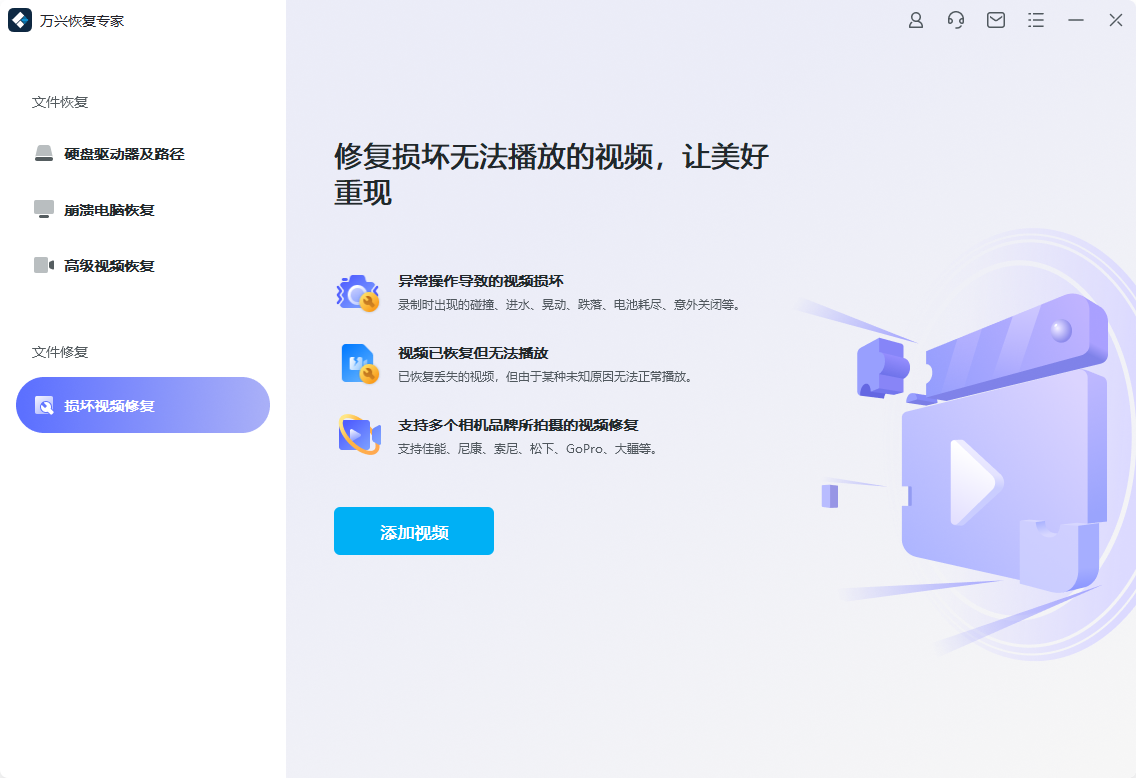
步骤二:修复完成后会显示结果,如果出现修复失败的情况可以单击底部的【高级修复】按钮进入高级修复模式,然后点击【添加示例视频以修复】选项,并且选中本地电脑上和所修复视频格式相同的无损视频文件上传。
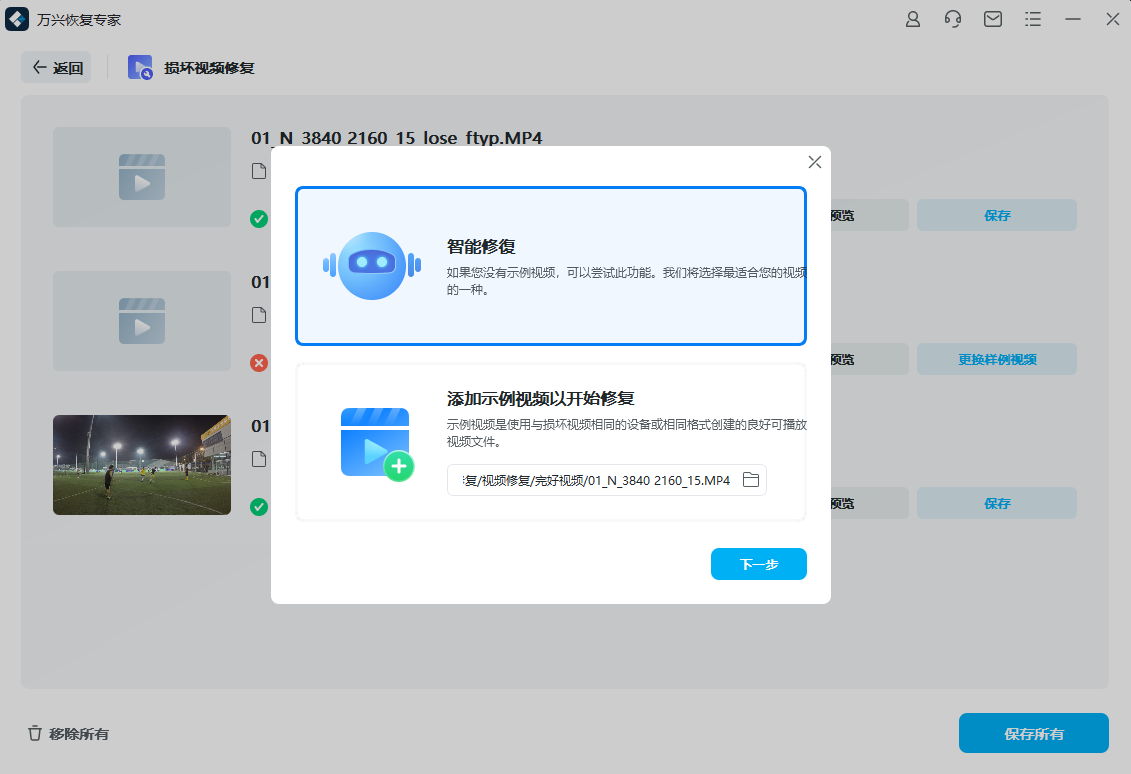
步骤三:上传完成后会显示【校验成功,请继续高级修复】对话框,点击【下一步】即可完成高级修复,然后会弹出【请设置路径保存修复文件】提示,我们设置好文件保存路径点击【确定】即可。

虽然我们的电脑本身具有数据备份和还原的功能,但是对于文件较大的视频文件还是要借助万兴恢复专家来恢复更为稳妥,这样才能保障电脑删除的视频可以顺利找回,同时还可以借助万兴恢复专家对视频进行修复和优化。
